扫描照片
可以使用适用于照片的设置进行扫描。
 注释
注释
- 甚至可以一次扫描两张或更多张照片(小型项目)。 有关详细资料,请单击主页返回所用型号的在线手册页首,并搜索“一次扫描多个项目”进行参考。
-
将项目放置在稿台玻璃上。
 注释
注释- 有关如何放置项目的详细资料,请单击主页返回所用型号的在线手册页首,并搜索“放置项目(从计算机扫描时)”进行参考。
-
从引导菜单屏幕中单击扫描。
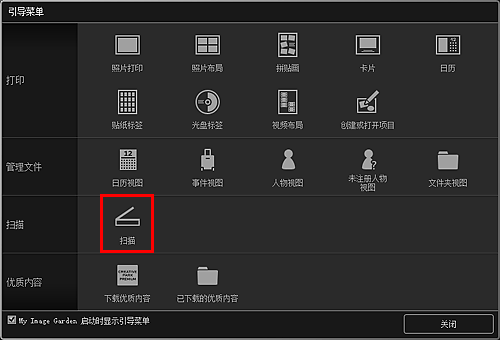
视图切换至扫描。
 注释
注释- 从主屏幕的全局菜单中单击扫描也会切换至扫描视图。
-
单击照片。
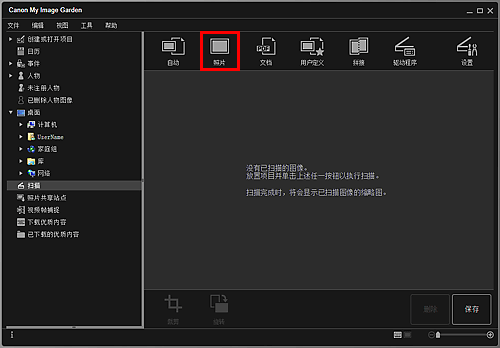
扫描开始。
 注释
注释- 单击取消以取消扫描。
扫描完成后,图像以缩略图的形式出现。
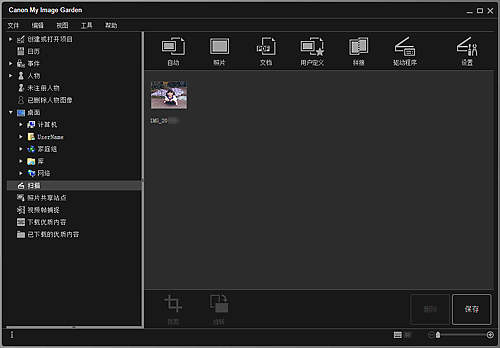
 注释
注释- 每单击一次旋转,均可将所选图像顺时针旋转90度。
-
可以裁剪图像。
-
单击保存以保存旋转或裁剪后的扫描图像。
- 可以在从工具菜单选择自定格式...后显示的自定格式对话框的高级设置选项卡中设置扫描图像的保存位置。 有关设置步骤的详细资料,请参阅“高级设置选项卡”。
 注释
注释
- 也可以打印扫描的图像。 右键单击缩略图并从显示的菜单中选择打印...以显示打印设置对话框。 选择要使用的打印机和纸张,然后单击打印。

